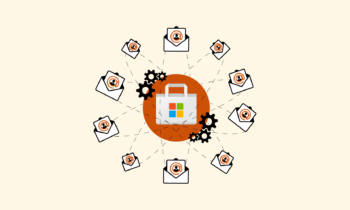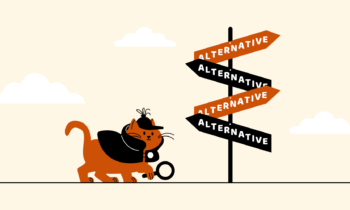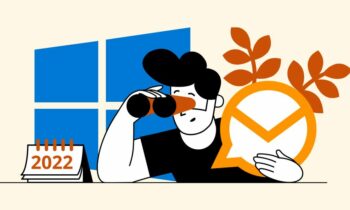Come ottenere un’app Gmail per Windows: ecco le migliori opzioni
Pubblicato da Anastasiia Kryzhanovska il Agosto 22, 2022
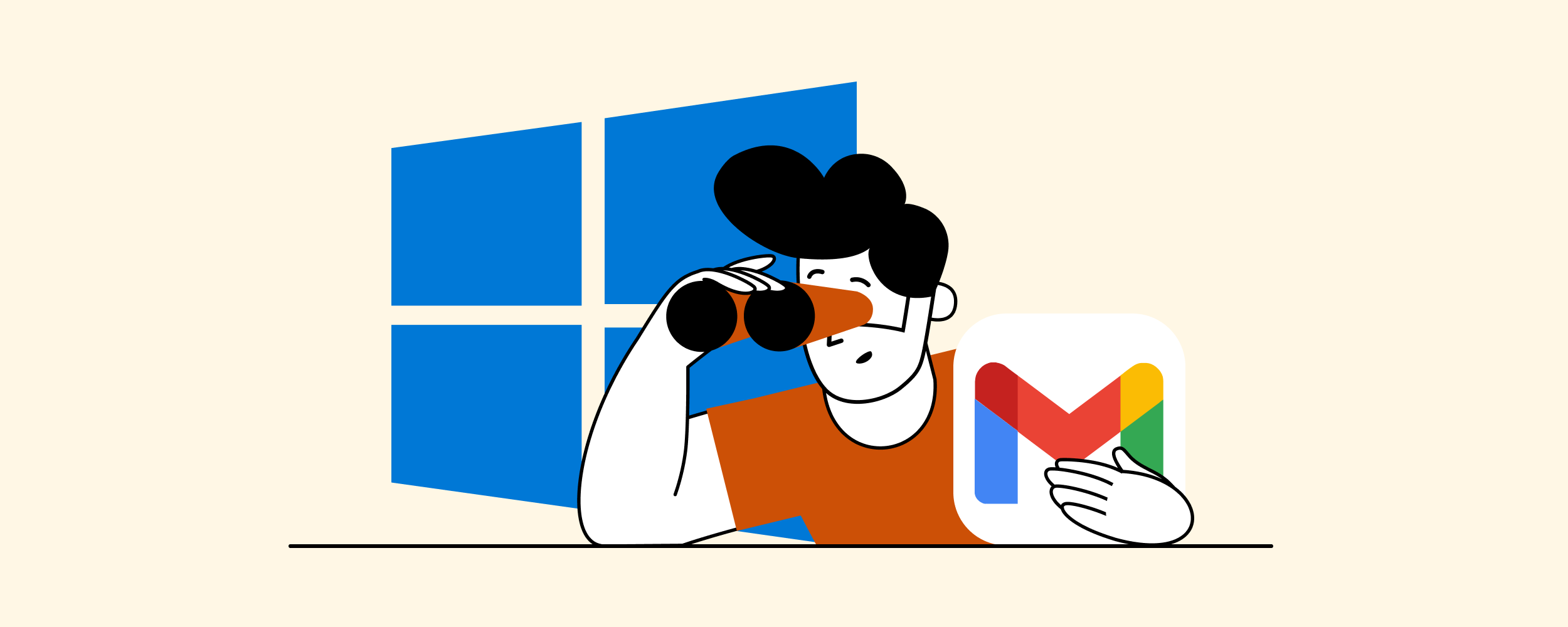
Last Updated on Luglio 4, 2023
Accedere alla casella di posta elettronica Gmail da un browser richiede una mezza dozzina di clic e crea ulteriori distrazioni – e se avete cinque caselle di posta, dieci o anche di più?
Con un’applicazione Gmail per Windows 10 e 11, potrete avere tutte le vostre e-mail a portata di mano, disponibili sia online che offline, senza che nulla vi distragga o riduca la vostra produttività.
Per rispondervi su come avere un’app Gmail per desktop’, esploreremo diversi metodi. Continuate a leggere!
Esiste una Gmail app Windows ufficiale?
Purtroppo non esiste una Gmail app Windows da utilizzare per desktop, ma la domanda esiste sicuramente. La query di ricerca “Gmail app” ha oltre 63.000 ricerche mensili su Google unicamente negli Stati Uniti.
Questo, a sua volta, significa che dovrebbe esserci una soluzione, e ce ne sono alcune!
Come creare in modo semplice la propria Gmail app Windows
Esiste un modo molto rapido per creare la propria semplice Gmail app Windows – basta semplicemente appuntare un collegamento al vostro Chrome browser sulla barra delle applicazioni di Windows o Mac.
I principali vantaggi nel configurare l’accesso alla Gmail app Windows in questo modo sono l’assoluta gratuità e la semplicità. Inoltre, questo approccio per l’utilizzo di una Gmail app Windows funziona sia su Windows che su Mac.
D’altra parte, non offre i vantaggi di uno dei client di posta elettronica desktop, come la gestione di più account, la sincronizzazione del calendario o l’integrazione di applicazioni.
Ma se vi serve solo un accesso rapido alla vostra casella di posta principale, è una buona soluzione.
Procedura per creare un collegamento Gmail app Windows
Passo 1. Aprite Gmail per pc Windows in Chrome e assicuratevi di aver effettuato l’accesso al vostro account.
Passo 2. Nel menu di Chrome, fate clic sui tre punti verticali situati nell’angolo in alto a destra. Andate su Altri strumenti e selezionate Aggiungi a Start per aggiungere Gmail alla finestra iniziale o Aggiungi alla barra delle applicazioni per aggiungere Gmail app Windows al dock.
Passo 3. Verrà visualizzata una finestra pop-up e sarà richiesta la vostra conferma. Dopo aver confermato l’azione, si vedrà l’icona di Gmail nella barra delle applicazioni o nel dock.
La prossima volta che accenderete il computer e inizierete una nuova sessione, potrete accedere alla vostra casella di posta elettronica con un semplice clic.
Procedura per creare un collegamento per Gmail app Windows su Mac
Passo 1. Nel menu di Chrome, fate clic sui tre punti verticali situati nell’angolo in alto a destra. Andate su Altri strumenti > Crea collegamento.
Passo 2. Successivamente, dovrete assegnare un nome al vostro collegamento. Assicuratevi che l’opzione Apri come finestra sia selezionata, quindi fate clic su Crea.
Una volta creato un collegamento, l’icona di Gmail apparirà nel dock.

Come utilizzare Gmail app Windows in modalità offline
A volte non avete accesso a Internet? Mentre siete in viaggio? Allora vi sarà utile abilitare la modalità offline per il collegamento a Chrome precedentemente creato.
Vediamo rapidamente come fare.
Passaggi per abilitare la modalità offline di Gmail app Windows
Passo 1. Dopo aver aperto il vostro account Gmail, andate su Impostazioni nell’angolo in alto a destra dello schermo, quindi su Vedi tutte le impostazioni.
Passo 2. Fare clic sulla scheda Offline e selezionare la casella Abilita posta offline. Successivamente, è necessario configurare le impostazioni. A tal fine, è necessario regolare la durata dell’archiviazione delle e-mail offline: si può scegliere tra sette, 30 e 90 giorni.
Si tratta di un modo semplice e veloce per accedere immediatamente a Gmail Windows 10 app dal desktop abilitando la modalità offline
Ma cosa succede se si utilizzano più account di posta elettronica?
E se si desiderano funzionalità più avanzate, come la possibilità di gestire tutti gli account da un unico posto , sincronizzare i calendari, le attività ed altro ancora?
In questo caso, vi suggeriamo di scegliere uno dei client di posta elettronica più diffusi, che non solo vi fornirà l’accesso desktop a Gmail, ma vi permetterà anche di ottenere molte funzionalità vantaggiose.
Le migliori Gmail app Windows 7/10/11: le 5 migliori opzioni esaminate
Abbiamo scelto le migliori app per la posta elettronica in base ai seguenti parametri:
- Quali funzionalità includono
- Quali integrazioni sono supportate
- Esperienza utente
- La sicurezza
- Prezzi
- Recensioni degli utenti
Sulla base di questi criteri, abbiamo definito i cinque migliori client di posta elettronica per gli utenti di Gmail che hanno maggiori probabilità di migliorare la vostra esperienza di posta elettronica.
1. Mailbird
Potreste pensare che abbiamo messo Mailbird al primo posto di questo elenco solo perché siamo il team che sta dietro all’applicazione. In realtà, è esattamente il contrario.
Lavoriamo a Mailbird con l’idea di creare e sviluppare il miglior client di posta elettronica per desktop come alternativa ad altri che sono francamente obsoleti con i loro design datati e le loro funzionalità confuse.
Pensiamo di aver fatto un buon lavoro e le recensioni degli utenti sono dalla nostra parte!
Mailbird è un client di posta elettronica che non solo aiuta a creare una Gmail app Windows, ma offre anche diverse potenti strumenti per una maggiore produttività.
Grazie a Mailbird, è possibile gestire più account di posta elettronica (non solo Gmail) da un unico posto. Lo stesso vale per i canali di comunicazione: attività, documenti ed eventi del calendario. Sono unificati e accessibili da un’unica comoda dashboard.
Caratteristiche
Gestione di più account
Mailbird consente di collegare un numero illimitato di account di posta elettronica di qualsiasi provider (Gmail, Outlook, Yahoo o qualsiasi altro). Dopo la connessione, sarete in grado di controllare tutti i vostri indirizzi e-mail simultaneamente in una casella di posta unificata o di passare da un account all’altro con un solo clic.
Calendario unificato
Con il calendario nativo di Mailbird, si può eliminare una delle più grandi insidie di Gmail: la sua app calendario.
Quando si cerca di aggiungere un altro calendario che non fa parte della app Gmail per Windows 10 o 11, per tenere traccia di tutti gli eventi in un unico posto, normalmente si devono trovare modi poco intuitivi invece di unirsi ad un altro account.
Con Mailbird le cose diventano molto più semplici. È possibile aggiungere tutti i calendari alla sua applicazione calendario nativa unificata in un paio di clic. In questo modo è possibile gestire facilmente tutte le riunioni e gli eventi nella stessa interfaccia, compresa la vista della barra laterale.
Silenziare le e-mail
Mailbird permette di silenziare le e-mail in arrivo. Se si desidera leggere e gestire un messaggio in un secondo momento, è sufficiente specificare la data e l’ora in cui si desidera che venga visualizzato, e sarà nascosto fino a quel momento.
Questo è un modo semplice per mantenere la scheda principale della posta elettronica pulita e priva di ingombri.
Risposta Inline
Un dipendente medio riceve oltre 100 e-mail al giorno. Rispondere a ogni persona può essere un grattacapo, ma quello che può diventare davvero complicato è rispondere a e-mail che contengono una serie di domande o di punti. Potreste facilmente trascurare domande cruciali.
È possibile evitare un tale disastro con la funzione di risposta Inline di Mailbird.
In questo modo è possibile rispondere alle domande o ai punti contenuti nella posta in arrivo direttamente sotto di esse, risparmiando non solo tempo, ma anche aiutando il destinatario a seguire facilmente la conversazione.
Potenziate gli allegati
Con la funzione di ricerca degli allegati di Mailbird è possibile individuare e gestire gli allegati delle e-mail nel modo più rapido di sempre. Dopo aver digitato il nome del file, viene visualizzato un elenco di allegati che soddisfano i criteri.
Se non si è certi che l’allegato sia sicuro, è possibile visualizzarne l’anteprima per vedere il contenuto senza doverlo aprire.
Gestione dei contatti
Per una gestione facile ed efficiente della posta in arrivo, non solo le e-mail ma anche i contatti devono essere ben organizzati. Ecco come Mailbird fa in modo che ciò avvenga:
- Sincronizzazione dei contatti
Mailbird semplifica la selezione e importazione dei contatti dagli account Outlook e Gmail. Regolate le impostazioni e i permessi di Gmail, ed ecco che in 20 secondi tutti i vostri contatti saranno nel vostro nuovo Gmail client Windows!
- Unire i contatti duplicati
È possibile unire automaticamente i contatti duplicati, in modo da evitare di passare al setaccio ripetutamente le persone quando si compone una nuova e-mail. Se due contatti non sono elencati come simili al 100%, potete scegliere manualmente l’indirizzo e-mail predefinito e altri dettagli.
- Copia dei contatti
Con Mailbird, copiare i contatti da diversi account di posta elettronica e inserirli in gruppi è un gioco da ragazzi. È sufficiente trascinare i contatti dal proprio account di posta elettronica nella posizione desiderata in Mailbird per creare un nuovo gruppo.

Annullare l’invio
Quante volte avete cliccato per errore sul pulsante ‘Invia’ prima di correggere la vostra e-mail?
In queste situazioni, il pulsante ‘Annulla’ o ‘Annulla invio’ è decisamente utile. È possibile utilizzarlo in Gmail, ma si hanno solo sei secondi per reagire. In Outlook, la funzione è nascosta nelle impostazioni e difficilmente accessibile. Yahoo invece non ha questa funzione.
In Mailbird, avete fino a 30 secondi per annullare un messaggio e funziona per tutti gli account di posta elettronica collegati.
Tracciamento delle e-mail
Sapere se un destinatario ha aperto un’e-mail, vi fornisce informazioni preziose sulle azioni da intraprendere successivamente. Si può decidere di inviare un’email di follow-up, di migliorare l’oggetto per ottenere un tasso di apertura più alto, o semplicemente di scegliere un pubblico diverso a cui rivolgersi.
Utilizzando Mailbird, si può fare anche di più. Naturalmente è possibile sapere se l’e-mail è stata aperta, ma è anche possibile comprendere meglio il contesto del comportamento del destinatario.
Ad esempio, è possibile sapere quante volte i destinatari aprono le vostre e-mail, a che ora del giorno lo fanno solitamente e quali sono gli oggetti delle e-mail che ottengono il maggior numero di clic.
Forse vi starete già chiedendo come funziona in relazione alla privacy. Né voi né i vostri destinatari dovreste preoccuparvi: Mailbird tiene traccia solo dei destinatari che aprono un’e-mail e del loro tempo di apertura, mentre gli altri dati non vengono mai raccolti o elaborati.
Lettore veloce
Sapevate che le persone passano in media 2,5 ore a leggere le e-mail ogni giorno? È un tempo incredibilmente lungo!
Con lo speed reader di Mailbird è possibile leggere le e-mail più velocemente. Invece di identificare singole parole, sarete in grado di riconoscere e consumare rapidamente più parole contemporaneamente. Il lettore di velocità visualizza solo una parola centrale alla volta, in modo da poter rimanere concentrati e sfogliare i messaggi di posta elettronica. Di conseguenza, è possibile accelerare il processo di lettura del 300%.
Integrazioni
Lavorate spesso con strumenti esterni, come Google Docs, Asana o Dropbox? Con Mailbird non dovrete più passare da uno all’altro più volte nel corso della giornata: basterà accedere a tutti gli strumenti da un’unica dashboard. Mailbird si integra con oltre 30 applicazioni popolari, tra cui strumenti di gestione del cloud, produttività e social media.
Vediamo alcune di queste,e cosa fanno per voi.
Asana e Todoist
Quando ci si destreggia tra più attività e progetti durante la giornata, è necessario avere sempre a portata di mano il proprio software di gestione dei progetti. Passare da una scheda all’altra e da uno strumento all’altro rende più difficile concentrarsi.
Per aiutarvi a concentrarvi sul vostro piano giornaliero, Mailbird offre una semplice integrazione con Asana e Todoist, due popolari app di produttività. Basta attivarla una volta, effettuare il login e tenere traccia dei propri compiti direttamente da Mailbird.
Ecco come Asana si integra con il vostro account Mailbird.
Applicazioni di Google
Con Mailbird è possibile utilizzare sia Google Calendar che Google Docs. Non è più necessario aprirli dal browser.
Immaginate quanto sia più veloce controllare e programmare gli appuntamenti con il calendario e la casella di posta elettronica integrati: l’esperienza di utilizzo di entrambi è molto più fluida.
Potete anche lavorare senza distrazioni con i vostri file di Google, in modo da più produttivi in meno tempo.
Followup.cc
Tenere traccia di tutte le e-mail a cui si deve rispondere non è facile.
Per aiutarvi, Mailbird può integrarsi con Followup.cc, un servizio di notifiche desktop Gmail di follow-up.
È possibile utilizzare il componente aggiuntivo Followup.cc per programmare i promemoria direttamente dall’applicazione Mailbird.
Basta cliccare sull’icona dell’e-mail e si aprirà un menù a tendina in cui si potrà selezionare quando si vuole essere avvisati. In questo modo è possibile inviare risposte tempestive con facilità.
Dropbox
Per inviare allegati di grandi dimensioni, Mailbird può integrarsi con Dropbox.
Basta collegare il proprio account Dropbox per vedere l’icona in fondo alla finestra di composizione. Dopodichè, cliccate sul pulsante per aggiungere gli allegati da Dropbox.
Whereby, Slack, e WhatsApp
A volte non bastano le e-mail per trasmettere il messaggio.
In questo caso, preferite un messaggio WhatsApp, un messaggio Slack o una videochiamata Skype? Perché non lasciare che il vostro client Gmail funzioni anche come task manager?
Per aiutare il vostro team a collaborare meglio, utilizzate l’integrazione di Mailbird con la popolare app di videoconferenza Whereby.
Grazie a questa integrazione, potete creare “stanze” per il vostro team e partecipare immediatamente a una chiamata di gruppo con loro. È anche possibile consultare la posta e gli allegati durante la chiamata.
Mailbird si integra anche con Slack e WhatsApp, in modo da consentire conversazioni istantanee direttamente dalla casella di posta.
La parte migliore?
È possibile fare tutto questo senza scaricare alcun software aggiuntivo.
Esperienza d’uso
Mailbird è facile da configurare. È sufficiente scaricare l’app Gmail per Windows dal sito web per installarla sul Gmail desktop. Durante la configurazione iniziale è possibile aggiungere rapidamente un numero illimitato di account.
I dati richiesti durante la configurazione dell’account si limitano all’indirizzo e-mail e alla password di default; Mailbird fa il resto.
L’interfaccia utente di Mailbird è pulita e priva di fronzoli, in modo che possiate concentrarvi sul vostro lavoro. Anche se utilizzate questo client di posta elettronica per la prima volta, riuscirete a comprendere rapidamente tutte le sue funzioni chiave e non avrete bisogno di leggere complicati tutorial in più fasi.
Quando si inizia a usare Mailbird, è possibile personalizzare le opzioni di design, come il layout e il tema, per adattarle meglio alle proprie preferenze.
La sicurezza
Mailbird non memorizza informazioni sensibili sui propri server: tutte le informazioni sull’account vengono memorizzate solo sul computer dell’utente e non vengono mai condivise con nessun altro.
I dati dell’account vengono elaborati tramite un protocollo HTTPS sicuro, che li protegge dall’accesso di terzi.
Recensioni degli utenti
G2 – 4/5 (74 recensioni – maggio 2022)
I principali vantaggi
- Facilita la gestione di più account in un unico posto
- Posta in arrivo e calendario unificati
- Interfaccia elegante e facile da usare
- Supporta sia gli account IMAP che POP3
- Altamente personalizzabile: è possibile cambiare temi di sfondo e layout
- Numerose opzioni di scorciatoia da tastiera
- Molteplici integrazioni per facilitare l’inserimento e aumentare la produttività
- Supporto clienti eccellente
Principali contro
- Mailbird non è ancora disponibile per gli utenti Mac, o come applicazione mobile o su qualsiasi app store, come Microsoft Store o Google Play. Dovrete scaricarlo direttamente dal sito web di Mailbird.
- Non esiste una versione gratuita (ma è disponibile una prova gratuita).
Prezzi
Mailbird è disponibile sia per uso personale che aziendale. È possibile scegliere un abbonamento mensile a partire da 3,25 dollari al mese o acquistare un abbonamento a vita a partire da 99 dollari.
Il verdetto
Mailbird ha molto di più da offrire che un semplice accesso rapido e semplice alla casella di posta Gmail desktop app. Ci sono diverse funzioni che possono aumentare significativamente la produttività ed eliminare le distrazioni: basti pensare agli account unificati, alla gestione più semplice dei contatti e degli allegati, al monitoraggio delle e-mail o allo speed reader.
Grazie a oltre 30 integrazioni, potrete svolgere tutte le vostre attività in Mailbird senza passare da una scheda all’altra: avrete un unico luogo dove gestire tutto il vostro lavoro.
Iniziate la vostra prova e testate gratuitamente questa app di Gmail per unificare tutti i vostri strumenti di comunicazione in un’unica bellissima app desktop.
2. Thunderbird
Thunderbird è un client di posta elettronica gratuito che consente di aggiungere e gestire un numero illimitato di account e-mail e calendari. Attualmente Thunderbird opera come strumento open-source, e tutti gli aggiornamenti del prodotto sono introdotti dalla comunità. Offre un buon livello dia sicurezza e vari componenti aggiuntivi che aiutano a migliorare la produttività della posta elettronica.
Caratteristiche
Gestione di più account
È possibile aggiungere tutti gli account di posta elettronica necessari. Thunderbird supporta gli account Google, Yahoo e Microsoft e i protocolli IMAP, SMTP e POP3.
Con Thunderbird è facile passare da un account all’altro. Tuttavia, se si desidera eseguire e applicare determinate azioni (come creare filtri o cartelle), non è possibile farlo con questo client di posta elettronica.
Filtri
Se si ricevono molti messaggi di spam nella casella di posta, Thunderbird aiuta a gestirli in modo efficace grazie al filtro antispam.
Gli utenti di Thunderbird hanno la possibilità di personalizzare i filtri: è possibile scegliere azioni specifiche che attivano un filtro e definire azioni diverse per mittenti diversi.
Calendario unificato
Con Thunderbird è facile trasformare le e-mail in appuntamenti del calendario. Con i calendari integrati, bastano pochi clic per aggiungere un nuovo appuntamento.
Thunderbird consente di aggiungere più calendari da diversi account, creare attività ed eventi giornalieri e invitare clienti o colleghi a partecipare.
Purtroppo, durante l’anteprima e la modifica dei calendari, non è possibile creare e inviare messaggi di posta elettronica, una funzionalità che renderebbe più semplice la pianificazione degli appuntamenti. Con questo client di posta elettronica, si deve fare un po’ più di fatica rispetto al calendario unificato di Mailbird per programmare gli appuntamenti.
Taggare
Se la casella di posta elettronica sta per esplodere per il numero di messaggi in arrivo, l’uso dei tag di Thunderbird può aiutare a introdurre più ordine. Creare un nuovo tag in Thunderbird è semplice e si può anche scegliere un colore per ciascuno di essi.
I tag sono una funzione utile, ma non è una novità: la maggior parte dei client e dei provider di posta elettronica mettono i tag a disposizione dei propri utenti.
Integrazioni
È possibile trovare un’ampia libreria di componenti aggiuntivi nel Gestore dei componenti di Thunderbird.
Ricordate che se volete utilizzare i vostri strumenti di produttività e comunicazione preferiti direttamente dall’interfaccia del vostro client di posta elettronica (come in Mailbird), non potrete integrarli con Thunderbird.
Se non si utilizzano spesso le applicazioni di produttività, la libreria di Thunderbird può offrire alcune soluzioni utili per aumentare la produttività della posta elettronica. Eccone alcune che potrebbero interessarvi.
Invia più tardi
Con questa estensione è possibile definire quando esattamente le e-mail devono essere inviate a un destinatario. È possibile scegliere tra un’opzione preimpostata o impostare un orario personalizzato.
Dopo aver scaricato questo componente aggiuntivo, è necessario utilizzare la scorciatoia Ctrl+Maiusc+Invio per attivarlo durante l’invio di un’e-mail.
Sebbene questo componente aggiuntivo sia utile, altri client di posta elettronica lo offrono come funzione separata già integrata nel sistema che non deve essere scaricata.
Vista Gantt
L’estensione Vista Gantt aiuta a riorganizzare gli appuntamenti del calendario in un diagramma di Gantt. Offre una funzione intuitiva di trascinamento, la possibilità di selezionare degli elementi, e una panoramica della vista. È inoltre possibile visualizzare le barre di avanzamento su compiti ed eventi e creare più rapidamente eventi di durata superiore a un mese.
Traduzione web
Il componente aggiuntivo Web Translate vi aiuta a tradurre facilmente le vostre e-mail. È possibile tradurre intere pagine o selezionare un frammento di testo.
Google Translate, Microsoft Translator e DeepL Translator sono alcuni dei provider supportati dall’estensione.
Esperienza utente
La curva di apprendimento per un utente che ha appena iniziato a usare Thunderbird è piuttosto ripida. All’inizio può essere problematico capire dove si trovano tutte le funzioni principali, ma come per qualsiasi altro strumento, con il tempo ci si abitua.
La comunità di sviluppatori di Thunderbird fa del suo meglio per migliorare l’usabilità e l’interfaccia utente dell’applicazione. Ad esempio, uno degli ultimi aggiornamenti di Thunderbird ha riguardato i miglioramenti del design. Il layout dell’interfaccia utente ha subito alcune piccole correzioni e la comunità ha introdotto la modalità scura.
Tuttavia, anche con tutte queste piccole correzioni, l’interfaccia utente di questo client di posta elettronica appare ancora un po’ obsoleta e disordinata.
Sicurezza
Thunderbird offre una forte protezione antivirus che rende questo client di posta elettronica affidabile sia per l’uso personale che aziendale. È possibile attivare il rilevamento delle truffe e l’antivirus nelle impostazioni dell’account.
Questo client di posta elettronica consente anche di filtrare facilmente i messaggi indesiderati. Thunderbird incoraggia gli utenti a contrassegnare regolarmente i messaggi indesiderati, in modo da migliorare il filtraggio delle e-mail e aiutarvi a rimuoverne di più automaticamente.
Per quanto riguarda la sicurezza degli allegati, Thunderbird visualizza un avviso se si sta per fare clic su un link contenente un URL diverso da quello indicato in un’e-mail.
Recensioni degli utenti
G2 – 4.3/5 (286 recensioni – maggio 2022)
I principali vantaggi
- Account illimitati
- Totalmente gratuito
- Creazione di nuove funzionalità e integrazioni in un ambiente open-source
- Forti funzioni anti-spam e antivirus che aiutano a proteggere la posta in arrivo
- Potenti opzioni di filtraggio
Principali svantaggi
- Interfaccia basica e obsoleta
- Frequenti bug e malfunzionamenti
- Nessun aggiornamento costante del software
- Mancano le integrazioni con i più diffusi strumenti di produttività
Prezzi
L’applicazione è gratuita.
Il verdetto
Thunderbird è un client di posta elettronica gratuito che consente agli utenti di aggiungere e gestire un numero illimitato di account di posta elettronica. Le sue forti opzioni di filtraggio dello spam e le funzioni antivirus sono i maggiori vantaggi di questo client di posta elettronica.
Il principale svantaggio di questo strumento è la sua interfaccia datata che non è al passo con gli ultimi standard UX e UI. Poiché Thunderbird non è più un prodotto commerciale, non ha una roadmap di prodotti e non può seguire le richieste di nuove funzionalità da parte degli utenti.
Thunderbird può essere un buon client di posta elettronica se non si è preoccupati dei problemi di usabilità, dei bug o della mancanza di miglioramenti rapidi. Altrimenti, è meglio scegliere uno strumento commerciale che aggiorna e migliora il proprio software in base alle richieste degli utenti.
3. Microsoft Outlook
Microsoft offre una suite di strumenti di produttività chiamata Microsoft 365, tra cui il client di posta elettronica Outlook. Per utilizzare questo client di posta elettronica, è necessario acquistare un abbonamento Microsoft 365. La versione webmail gratuita di Outlook, a differenza degli abbonamenti aziendali, non consente di gestire più account.
Microsoft Outlook funziona con Windows, Mac e Android.
Caratteristiche
Gestione di più account
Gli utenti Mac possono attualmente gestire tutti i loro messaggi da diversi account in una casella di posta unificata. Se si utilizza Windows, è necessario utilizzare diverse soluzioni per impostare una casella di posta unificata in Outlook.
Gestione delle attività
Con gli elenchi To Do di Microsoft Outlook, è possibile creare, assegnare e gestire le attività direttamente dall’interfaccia del client di posta elettronica. Per ogni attività è possibile creare sottoattività, impostare promemoria e scadenze e aggiungere allegati.
Questa funzione può essere utile se non si è abituati a utilizzare applicazioni esterne per la gestione delle attività, come Asana o Todoist. Non c’è la possibilità di integrare l’account di Outlook con queste applicazioni e altre simili.
Avvisi sui messaggi
Immaginate di essere in attesa di un’e-mail importante da parte di un cliente sui dettagli del contratto o di una risposta da un’azienda sulla vostra domanda di lavoro. Invece di controllare più volte la posta in arrivo, potete impostare degli avvisi sui messaggi. Definendo i criteri per i messaggi di cui si desidera ricevere notifica, gli avvisi verranno visualizzati sullo schermo sopra le altre applicazioni.
Calendario
Con Microsoft Outlook è possibile gestire più calendari in un unico posto. È possibile creare appuntamenti, organizzare riunioni e visualizzare le pianificazioni dei gruppi.
Se dovete spesso destreggiarvi tra gli appuntamenti e passare da un calendario all’altro, in Microsoft Outlook potete farlo più rapidamente visualizzando i calendari uno accanto all’altro.
Tuttavia, questa funzione non rende il vostro calendario completamente unificato, perché non unisce tutti i vostri calendari in uno solo.
Integrazioni
È possibile collegare il proprio account a varie app di produttività attraverso i componenti aggiuntivi di Microsoft.
Per integrarsi con l’applicazione scelta, è necessario andare alla pagina web AppSource, dove sono elencati tutti i componenti aggiuntivi di Microsoft. Esistono numerose estensioni utili. Vediamo di seguito alcune di esse.
Zoom per Outlook
Con questa estensione è possibile aggiungere una riunione Zoom a qualsiasi evento del calendario. Non è necessario un abbonamento a pagamento a Zoom per iniziare a utilizzare questo componente aggiuntivo.
Ci sono alcune limitazioni sul funzionamento di questa estensione sull’applicazione mobile: spesso è necessario collaborare con un amministratore IT per installarla.
Asana per Outlook
Con Asana per Outlook è possibile convertire le e-mail in attività, impostare le date di scadenza e assegnarle al proprio team. È anche possibile aggiungere le e-mail alle attività esistenti come commento che aiuta a fornire un contesto più ampio per la persona assegnata all’attività.
Calendly per Outlook
È possibile utilizzare Calendly, uno strumento di pianificazione degli eventi, insieme al calendario di Outlook. Questa estensione consente di creare un evento direttamente dalla casella di posta elettronica. È inoltre possibile accedere ai link di pianificazione o creare inviti dal widget della barra laterale dell’add-in.
Slack per Outlook
Le lunghe conversazioni via e-mail possono diventare un ostacolo alla produttività. A volte è opportuno spostare le conversazioni su canali più veloci. Con l’estensione Slack per Outlook, è possibile inviare un thread di e-mail a un canale Slack insieme a note e allegati.
Esperienza utente
L’interfaccia utente di Microsoft Outlook è facile da navigare. Tuttavia, contiene anche funzionalità aggiuntive che introducono distrazioni. Per alcuni utenti che preferiscono la semplicità, l’interfaccia potrebbe sembrare opprimente quando iniziano a usarlo.
Sicurezza
Microsoft Outlook offre una buona sicurezza, proteggendo l’account di posta elettronica da malware e virus. Questo obiettivo viene raggiunto offrendo le seguenti funzioni.
- Scansione degli allegati — Microsoft identifica i virus o il software dannoso nelle e-mail. Una volta individuato un allegato pericoloso, questo viene automaticamente rimosso dalla casella di posta.
- Pagine di avviso — Ogni link presente nelle e-mail viene controllato per individuare eventuali truffe o rischi di virus. Se si fa clic su un link ritenuto sospetto, viene visualizzata una finestra di avviso.
- Protezione su tutti i dispositivi — Indipendentemente dal modo in cui gestite le vostre e-mail, i vostri account sono protetti sia su desktop che su dispositivi mobile e tutte le funzioni di sicurezza sono impostate per funzionare in modo predefinito.
Recensioni degli utenti
G2 – 4.4/5 (1858 recensioni – maggio 2022)
I principali vantaggi
- Possibilità di gestire più calendari
- Facile gestione delle attività
- Maggiore sicurezza dell’account con protezione antivirus avanzata
- Numerosi add-in che si integrano con i più diffusi strumenti di produttività
Principali contro
- Nessuna casella di posta unificata
- Nessun calendario unificato
- Non disponibile senza un abbonamento a Microsoft 365
- L’interfaccia utente può risultare eccessiva per alcuni utenti
Prezzi
Per utilizzare Microsoft Outlook come client di posta elettronica, è necessario acquistare un abbonamento a Microsoft 365. Microsoft offre piani per l’uso domestico e per l’ufficio. Gli abbonamenti per uso domestico partono da 99 dollari all’anno. Per utilizzare Microsoft per scopi aziendali, è necessario pagare almeno 6 dollari al mese per utente.
Il verdetto
Con Microsoft Outlook, è possibile aggiungere un numero illimitato di account di posta elettronica solo se si acquista un abbonamento a Microsoft 365. Outlook non offre account unificati per tutti i sistemi operativi: attualmente solo gli utenti Mac possono unificare i loro account in uno solo. Se si utilizza Windows, non sarà possibile lavorare con tutti gli account da un’unica dashboard.
Le dashboard del calendario di Outlook possono integrare più calendari, ma non sono unificate: si possono solo visualizzare calendari separati uno accanto all’altro.
Microsoft Outlook può essere una buona scelta se si utilizzano già le applicazioni Microsoft e si possono accettare i limiti di questo client di posta elettronica. Altrimenti, è meglio scegliere un’alternativa migliore che offra una casella di posta e un calendario unificati.
4. eM Client
eM Client è un client di posta elettronica utilizzabile sia con i sistemi operativi Windows che MacOS. È stato progettato sia per gli utenti individuali che per i team.
eM Client riunisce gli account di posta elettronica sotto un unico tetto e offre altre funzioni per aumentare la produttività. Pur essendo ricco di funzioni, ha anche degli aspetti negativi di cui bisogna essere consapevoli.
Caratteristiche
Gestione di più account di posta elettronica
Con eM Client è possibile collegare tutti gli account di posta elettronica. Questo client di posta elettronica supporta la maggior parte dei provider di posta elettronica, come Gmail sul desktop, Outlook o Hotmail. Funziona con POP3, SMTP, Exchange e Microsoft 365. Nella cartella chiamata ‘Tutte le caselle di posta’ — una casella di posta unificata — è possibile accedere ai messaggi di tutti gli account.
L’idea di riunire tutte le e-mail è ottima, purché gli account siano sincronizzati correttamente e il software non presenti ritardi nell’apertura delle e-mail. Sfortunatamente, questo non è sempre il caso di eM Client: a volte si verificano problemi di sincronizzazione e di velocità.
Calendari sincronizzati
L’integrazione di più calendari con eM Client è facile. Una volta configurato, è possibile accedere a tutte le riunioni attraverso una barra laterale dell’agenda giornaliera. Per inviare un invito a una riunione online, è necessario integrarsi con Zoom o Google Meet.
Silenziare le e-mail
Se non si desidera ricevere le e-mail a determinate ore, è possibile silenziare le e-mail per un secondo momento. Con la funzione di silenziamento, tutti i messaggi ricevuti durante il tempo di inattività vengono consegnati direttamente alla casella di posta elettronica quando ci si torna. Quando si silenziano le e-mail, è possibile scegliere tra orari predefiniti o impostarne uno personalizzato.
Gestione dei contatti
eM Client vi aiuta a categorizzare, unire e deduplicare i vostri contatti. Quando si sfogliano i record, si ha a disposizione una visualizzazione completa della cronologia delle comunicazioni, che aiuta a rinfrescare i dettagli delle conversazioni. Questo client di posta elettronica consente anche di visualizzare la cronologia degli allegati per ogni contatto salvato sul proprio account.
Un altro punto di forza della gestione dei contatti di eM Client è la sua categorizzazione. È possibile scegliere di creare una categoria in base a un campo specifico del contatto. Può trattarsi di qualsiasi cosa, dal nome dell’azienda all’occupazione del contatto.
Prendere appunti
Nell’interfaccia di eM Client è possibile prendere appunti, aggiungere immagini o allegati e accedere a numerose opzioni di formattazione. Gli appunti possono essere locali o sincronizzati con Exchange o Microsoft 365.
Se si utilizzano le note per tenere sporadicamente traccia dei propri impegni o per creare una semplice lista della spesa, questa funzione è sufficiente.
Il problema si presenta se si ha bisogno di uno strumento più potente per un uso più frequente o se si utilizza già un’applicazione come Evernote e si desidera integrarla con il client di posta elettronica. eM Client non offre integrazioni con le applicazioni più diffuse per prendere appunti.
Integrazioni
eM Client offre solo una manciata di integrazioni, ma per un lavoro produttivo potrebbero essercene altre. Nell’elenco non troverete Evernote, WhatsApp, Asana o Todoist, alcune delle app più popolari per la produttività. Tuttavia, ci sono alcune app utili che potete integrare e utilizzare direttamente dalla dashboard di eM. Passiamo in rassegna le principali.
Zoom
Se siete fan di Zoom, potete impostare riunioni online utilizzando l’app direttamente dall’interfaccia del client di eM. Dopo aver inserito i dettagli importanti dell’evento, è possibile inviare gli inviti alle riunioni ai partecipanti. In questo modo si risparmia la fatica di usare Zoom come strumento separato e si evita di passare da una scheda all’altra.
Microsoft Teams
Dopo aver aggiunto l’integrazione, è possibile impostare riunioni ad hoc e programmate in Microsoft Teams direttamente da eM Client. È sufficiente creare una nuova riunione e scegliere MS Teams dall’elenco.
Dropbox
Caricare allegati di grandi dimensioni nelle e-mail può richiedere molto tempo. Integrando il vostro account con eM Client, potete copiare il link a un file Dropbox che volete inviare a un destinatario e allegarlo all’e-mail. Se si desidera condividere gli allegati solo con determinati contatti, è possibile aggiungere una password di protezione.
Esperienza utente
eM Client è facile da utilizzare: si capisce subito dove si trovano le funzioni principali. Non ci sono elementi inutili che ingombrano l’interfaccia e l’aspetto è simile a quello della casella di posta Gmail per desktop.
Tuttavia, a volte il caricamento dei messaggi è lento, il che può essere deludente quando si deve trovare rapidamente un messaggio importante.
La sicurezza
La sicurezza è uno dei vantaggi principali comunicati sul sito web di eM Client. Questo client di posta elettronica offre la crittografia PGP. È bene notare che la crittografia PGP non protegge completamente la vostra comunicazione, poiché i dati inviati possono ancora essere recuperati durante il tragitto verso il destinatario.
A differenza della crittografia end-to-end (utilizzata in WhatsApp), PGP non trasferisce il testo leggibile in un formato illeggibile.
Recensioni degli utenti
G2 – 4/5 (49 recensioni – maggio 2022)
Principali vantaggi
- Supporta POP3, SMTP, Exchange e Microsoft 365
- Interfaccia pulita e facile da usare
- Gestione semplice dei contatti
- Calendari multipli in un unico posto
Principali svantaggi
- Velocità di caricamento lenta quando si ha a che fare con grandi caselle di posta elettronica
- Non offre la crittografia end-to-end e la piena sicurezza dalle violazioni dei dati
- Integrazioni limitate con le applicazioni più diffuse
Prezzi
Quando si scarica eM Client, si ottiene una prova gratuita di 30 giorni. Al termine, è possibile scegliere se utilizzare o meno la versione gratuita del software o passare a uno dei piani a pagamento. Tenete presente che la versione gratuita di questo client di posta elettronica consente di collegare solo due account di posta elettronica.
Se si desidera aggiungere altri account, è possibile scegliere un piano a pagamento per uso individuale o aziendale – entrambi partono da 49,95 dollari (per un utente o un dispositivo).
eM Client non offre piani mensili, ma solo acquisti una tantum. Questo potrebbe sembrare vantaggioso per alcuni utenti che desiderano acquistare una licenza una volta sola e utilizzare il software per molti anni. Tuttavia, ricordate che gli aggiornamenti non sono inclusi nel prezzo di base e che dovrete pagare oltre due volte di più rispetto alla sola licenza del software.
Il verdetto
eM Client aiuta a gestire più account di posta elettronica da un’unica postazione, ma rispetto ai client di posta elettronica alternativi, manca ancora alcune funzionalità avanzate di una casella di posta unificata. Non è possibile eseguire azioni che si applichino a tutte le caselle di posta contemporaneamente, come il filtraggio delle e-mail o la ricerca degli allegati.
Questo client di posta elettronica è facile da navigare e da usare, ma a volte può deludere per la bassa velocità di caricamento.
Se volete integrare il vostro account con le vostre applicazioni di produttività preferite, non troverete la maggior parte di esse nell’elenco delle integrazioni di eM Client.
Attualmente esistono sul mercato altri client di posta elettronica più avanzati che offrono migliori funzioni di produttività e fanno un lavoro migliore con la gestione delle e-mail e dei contatti.
5. Mailspring

Mailspring è un client di posta elettronica che funziona con Mac, Windows e Linux. Consente di aggiungere più account di posta elettronica di diversi provider, come Gmail, Yahoo o Outlook, e di avere accesso immediato ad essi da un’unica dashboard.
È possibile gestire tutte le e-mail in un unico luogo – la casella di posta unificata – e passare facilmente da un account all’altro. Mailspring offre molte funzionalità per la produttività che possono migliorare la gestione della posta elettronica. Tuttavia, la maggior parte di esse è disponibile solo nel piano a pagamento.
Caratteristiche
Più account di posta elettronica in un unico posto
È possibile collegare il proprio client Mailspring con Gmail, Microsoft 365, Yahoo, iCloud, Outlook.com o Hotmail, FastMail, Yandex, GMX o utilizzando IMAP/SMTP. Tuttavia, se volete integrare il vostro client di posta elettronica con Microsoft Exchange o POP, non troverete queste opzioni in Mailspring.
È possibile gestire tutti i messaggi degli account di posta elettronica integrati direttamente nella cartella Posta in arrivo. Se si desidera filtrare i messaggi di un account specifico, è possibile passare da un account all’altro.
Profili ricchi di contatti
Con questo client di posta elettronica è facile accedere alla cronologia dei messaggi di tutti i contatti: basta fare clic sul contatto da controllare per visualizzare tutti i messaggi precedenti e i dettagli del contatto. In questo modo, è più facile fare riferimento alle comunicazioni precedenti con un contatto.
Silenziare
È possibile silenziare facilmente e-mail specifiche con un clic su un pulsante o passando il dito direttamente dalla visualizzazione del thread. Scegliete tra le opzioni suggerite o impostate l’ora e il giorno che preferite. Questa funzione è disponibile solo per gli utenti a pagamento.
Pianificazione dei messaggi
Lavorate spesso e inviate e-mail durante il fine settimana? Alcuni dei vostri contatti potrebbero non essere contenti di ricevere notifiche Gmail desktop di lavoro il sabato sera. Per questa e altre situazioni simili, in Mailspring è possibile programmare l’invio delle e-mail in un secondo momento.
Tenete presente che questa opzione è disponibile solo se utilizzate una versione a pagamento di Mailspring.
Traduttore integrato
Servite clienti da tutto il mondo? Perché non comunicare con loro nella loro lingua madre: con lo strumento di traduzione integrato di Mailspring, potrete superare facilmente la barriera linguistica.
Per scrivere un’e-mail nella lingua del destinatario, iniziate a comporre un messaggio nella vostra lingua e poi fate clic sul pulsante Traduci. Attualmente è possibile scegliere tra 12 lingue.
Quando si ricevono messaggi in una lingua diversa dalla propria, è possibile farli tradurre automaticamente.
Dashboard delle prestazioni
Mailspring vi aiuta a capire meglio come state utilizzando la posta elettronica. È possibile controllare le statistiche sui messaggi inviati entro un intervallo di dati specifico e il numero di e-mail ricevute.
Se siete utenti a pagamento, potete anche monitorare le aperture delle e-mail e i clic sui link. In questo modo, potete capire quanto funzionano per i vostri clienti gli oggetti delle vostre e-mail e le tempistiche di invio.
Integrazioni
Mailspring non dà priorità alle integrazioni con strumenti di terze parti. Se dipendete fortemente da strumenti di produttività di terze parti e volete utilizzarli direttamente dalla dashboard del vostro client di posta elettronica, non potrete farlo in Mailspring. Questo può essere una grave perdita per la vostra produttività, perché dovrete passare da una scheda all’altra con le app.
Esperienza utente
Mailspring mira a creare un’esperienza senza soluzione di continuità nell’utilizzo del vostro provider di posta elettronica preferito. Durante l’onboarding e successivamente durante la configurazione delle impostazioni, è possibile scegliere di regolare l’interfaccia del client di posta elettronica in modo che assomigli a Gmail, Outlook o Apple Mail.
Quando si inizia a usare questo client di posta elettronica per la prima volta, non ci si dovrebbe sentire sopraffatti da un eccesso di funzionalità, ed è facile capire dove si trovano le cose di cui si ha bisogno.
La sicurezza
Mailspring è conforme al GDPR, ma non menziona altri protocolli di sicurezza specifici che possano offrire una maggiore sicurezza per gli account di posta elettronica.
Recensioni degli utenti
G2 – 4.1/5 (14 recensioni – maggio May 2022)
I principali vantaggi
- Si integra con i più diffusi provider di posta elettronica
- Facile da usare
- Interfaccia pulita e facile da usare
- Semplice gestione dei contatti e anteprima della cronologia dei messaggi
- Traduzioni supportate per oltre dieci lingue
Principali svantaggi
- Non supporta POP o l’integrazione con Microsoft Exchange
- Non può eseguire azioni su tutti gli account integrati
- Non si integra con i più diffusi strumenti di produttività
- Le funzioni più avanzate sono disponibili solo con i piani a pagamento
Prezzi
Gratuito – opzioni limitate
Pro – 8 dollari al mese
Il verdetto
Mailspring è uno strumento di facile utilizzo che si impara rapidamente. Offre molte funzioni che rendono il vostro lavoro più produttivo, come le traduzioni integrate, lo snoozing delle e-mail, le funzioni di invio successivo e altro ancora. Tuttavia, la maggior parte di queste funzioni è disponibile solo con il piano a pagamento.
Mailspring non supporta POP e non si integra con Microsoft Exchange. Offre una casella di posta unificata, ma non è in grado di eseguire azioni che si applicano a tutti gli account contemporaneamente, come la creazione di cartelle o filtri.
Le migliori Gmail app Windows a confronto
Riassumiamo i risultati del confronto appena effettuato esaminando le valutazioni, i prezzi, le interfacce utente, le funzioni e il supporto.
| Mailbird | Thunderbird | Microsoft Outlook | eM Client | Mailspring | |
|---|---|---|---|---|---|
| Conti multipli | ✅ | ✅ | ✅ | ✅ | ✅ |
| Posta in arrivo unificata | ✅ | ✅ | ❌ | ❌ | ✅ |
| Interfaccia intuitiva | ✅ | ❌ | ✅ | ❌ | ❌ |
| Supporto IMAP e POP3 | ✅ | ✅ | ✅ | ✅ | ✅ |
| Supporto Microsoft Exchange | ✅ | ✅ componenti aggiuntivi |
✅ rimunerato |
✅ | ❌ |
| Personalizzazione | ✅ | ❌ | ✅ | ✅ | ✅ |
| Tracciamento e-mail | ✅ | ❌ | ❌ | ✅ | ✅ |
| Tasti rapidi | ✅ | ✅ | ✅ | ✅ | ✅ |
| Integrazioni di terze parti | ✅ | ✅ | ✅ | ❌ | ❌ |
| Ottimo supporto clienti | ✅ | ❌ | ❌ | ❌ | ✅ |
| Localizzazione della lingua | ✅ | ✅ | ✅ | ✅ | ✅ |
| Il verdetto | Un potente client di posta elettronica a pagamento che unifica tutti gli account, attualmente non disponibile per gli utenti Mac | Un client di posta elettronica gratuito con account illimitati, che spesso incontra problemi di usabilità e bug, senza aggiornamenti regolari del prodotto | Uno strumento con molte funzioni utili, ma privo di account unificati per tutti gli utenti | Facile da navigare, ma privo delle funzioni avanzate di una casella di posta unificata e delle integrazioni con le app | Uno strumento facile da usare con molte funzioni, ma senza una casella di posta unificata, spesso con velocità di caricamento ridotte |
Considerazioni finali
Queste sono le migliori opzioni per ottenere un’applicazione desktop per Gmail.
Naturalmente, esistono anche altri client di posta elettronica per Windows, come Windows Mail e EasyMail. Ma noi abbiamo trattato i principali. Avete deciso quale sarà il vostro miglior client di posta elettronica desktop per Gmail?
Perché non provare Mailbird prima di dare un giudizio definitivo?
Non è necessaria una carta di credito per iscriversi e l’installazione richiede solo pochi secondi. Per passare a Mailbird e iniziare a potenziare la vostra posta elettronica, scaricate la prova gratuita!
Nota dell’editore: questo post è stato pubblicato originariamente nel febbraio 2017 ed è stato aggiornato per garantire precisione e completezza.
Gmail è solo un web client, il che significa che non esistono Gmail app Windows ufficiali. È possibile utilizzare Mailbird e altre alternative per controllare Gmail dal desktop.
Esiste una Gmail app Windows per il web. Tuttavia, non esiste una versione desktop ufficiale. È possibile provare altre applicazioni commerciali e gratuite che supportano Gmail, come Mailbird, Foxmail, Opera Mail e Claws Mail.
È possibile ottenere la Gmail app Windows per Android installandola sul proprio smartphone tramite l’app store Google Play:
1) Trovate il logo blu-verde di Google Play nella schermata principale o nel menu Applicazioni.
2) Aprite il Play Market.
3) Nella barra di ricerca, digitate “Gmail”.
4) Selezionare la Gmail app Windows e fare clic su Installa.
Non esiste una Gmail app Windows per PC. Tuttavia, è possibile trovare numerosi client di posta elettronica che funzionano su PC, come Mailbird, Foxmail, Opera Mail o Claws Mail.
Esistono diverse Gmail app Windows da scaricare – potete leggere il confronto di alcune di esse in questo articolo. Con Mailbird, è possibile ottenere una delle migliori Gmail app Windows 11 e altre versioni di Windows disponibili sul mercato. Questo client di posta elettronica consente di gestire più account (non solo Gmail) da un’unica dashboard.
Scaricate l’app Mailbird e procedere all’installazione sul desktop (potete anche provare il nostro Installatore offline nel caso in cui abbiate difficoltà a configurarlo).